
Laurent
MemberForum Replies Created
Alors, l’un est un sharepoint qui a été créé par Teams et l’autre est un sharepoint créé à l’ancienne par la console d’administration Sharepoint.
Effectivement, c’est tout à fait ca que je voulais.
Ca fonctionne très bien, merci
Comme ceci :

C’est le contenu de mon dernier test.
Ca ne parle pas editer à la fin de la chaine. Cela correspond à quoi ?
-
This reply was modified 4 months, 2 weeks ago by
 Laurent.
Laurent.
-
This reply was modified 4 months, 2 weeks ago by
Laurent
Member21 novembre 2024 at 12h14 en réponse à: workflow power autommate pour 12 bibliothèques de documents.Sinon il reste la dernière option de faire des flux parents et enfants : Créer des flux enfants – Power Automate | Microsoft Learn
Laurent
Member20 novembre 2024 at 8h51 en réponse à: workflow power autommate pour 12 bibliothèques de documents.Alors, je te conseille de faire un premier flux. Ensuite, tu le duplique.
Pour cela tu as deux possibilités :
1- la fonction enregistrer sous, la plus simple.
2- la fonction d’import/export, qui a le mérite de sauvegarder ton flux.
Enregistrer sous :
Il faut aller dans la liste des flux et cliquer sur les trois petits point à droite.

Tu as l’option enregistrer sous qui va te dupliquer le flux. Après tu auras juste besoin de modifier ton flux pour la bibliothèque.
Import/export :
Il faut aller sur la fiche de ton flux. Tu trouveras la fonction d’export dans le bandeau.
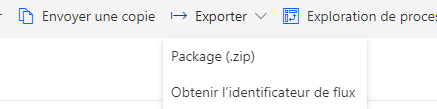
Le format package fonctionne très bien. Il faut juste penser à modifier l’import de la configuration :

Avec l’option Créer en tant que nouveau tu dupliquera le flux.
Laurent
Member14 novembre 2024 at 17h09 en réponse à: Mail automatique avec ajout d’images en pièce-jointeEssaie plutôt cette méthode : Power Automate – How to retrieve SharePoint list attachments and send email?
J’ai testé et ca fonctionne impeccablement bien.
Par contre, j’aurais jamais deviné les actions à faire.
Laurent
Member14 novembre 2024 at 15h26 en réponse à: Mail automatique avec ajout d’images en pièce-jointeEt si tu regardes avec le tableau d’entrée ?
C’est le petit icone avec un T à droite du champ pièce jointe. (désolé le site ne veut pas upload de capture d’écran…)
Qu’est ce que te propose power automate dans ce champ ?
-
This reply was modified 5 months, 1 week ago by
 Laurent.
Laurent.
-
This reply was modified 5 months, 1 week ago by
Laurent
Member14 novembre 2024 at 15h19 en réponse à: Mail automatique avec ajout d’images en pièce-jointeDans la bloc envoyer un email, tu as un champ pièce jointes.
Qu’est ce que tu as mis dedans ?
Ta capture d’écran ne descend pas assez bas.
Laurent
Member4 novembre 2024 at 8h48 en réponse à: Envoi mail lors de la modification d’un élément SharepointBonjour Emmanuel,
Voici ce que j’ai fait :

Le champ attend une date avec heure minute et seconde.
Après test, c’est la date à partir de laquelle il faut regarder les modifications faites.
Dans mon cas, j’ai mis une date avec trois seconde avant pour regarder les colonnes.
A disposition,
Laurent
Member19 juillet 2024 at 14h25 en réponse à: Envoi mail lors de la modification d’un élément SharepointEn prenant cela avec les paramètres ID et date de modification du déclencheur, cela renvoit toutes les colonnes et il est possible de savoir si une colonne a été changée.
Merci beaucoup pour l’aide, c’est ce qu’il me fallait 😉
